基本的なログインプロジェクトのセットアップ
- パブリッシャーアカウントでのプロジェクトを開きます。
- ログインペインで接続するをクリックするか、サイドメニューでログインを選択します。
- ログインプロジェクトを作成するをクリックします。
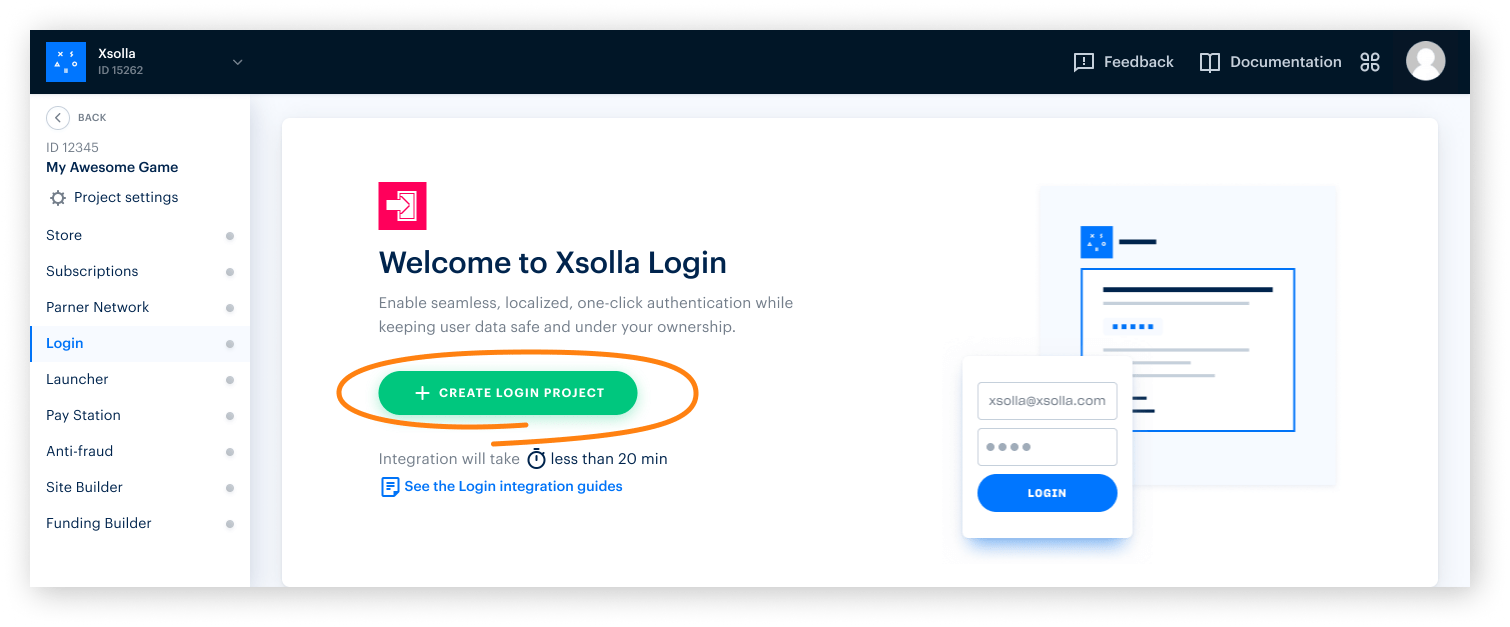
- 標準ログインプロジェクトを選択して作成とセットアップを選択します。新しいログインプロジェクトが作成されるまでお待ちください。すると、プロジェクト設定のナビゲーションページが表示されます。
- ナビゲーションページでのログイン方法ブロックで、ゲームに最適な方法を選択し、構成するをクリックします。
- ログイン製品では、ゲーム用に3つのオプションが用意されています:
- クラシックログイン
ユーザーは、ユーザー名とパスワードを入力することでゲームにログインします。さらに、ユーザーは自分のソーシャルネットワークの1つを使用してログインすることができます。 - パスワードレスログイン
ユーザーは、メールアドレスや電話番号に送られるワンタイムコードやリンクを使ってゲームにログインする。また、ソーシャルネットワークを利用したログインにも対応しています。 - ソーシャルログイン
ユーザーは、ソーシャルネットワークを通じてのみゲームに参加することができます。
- クラシックログイン
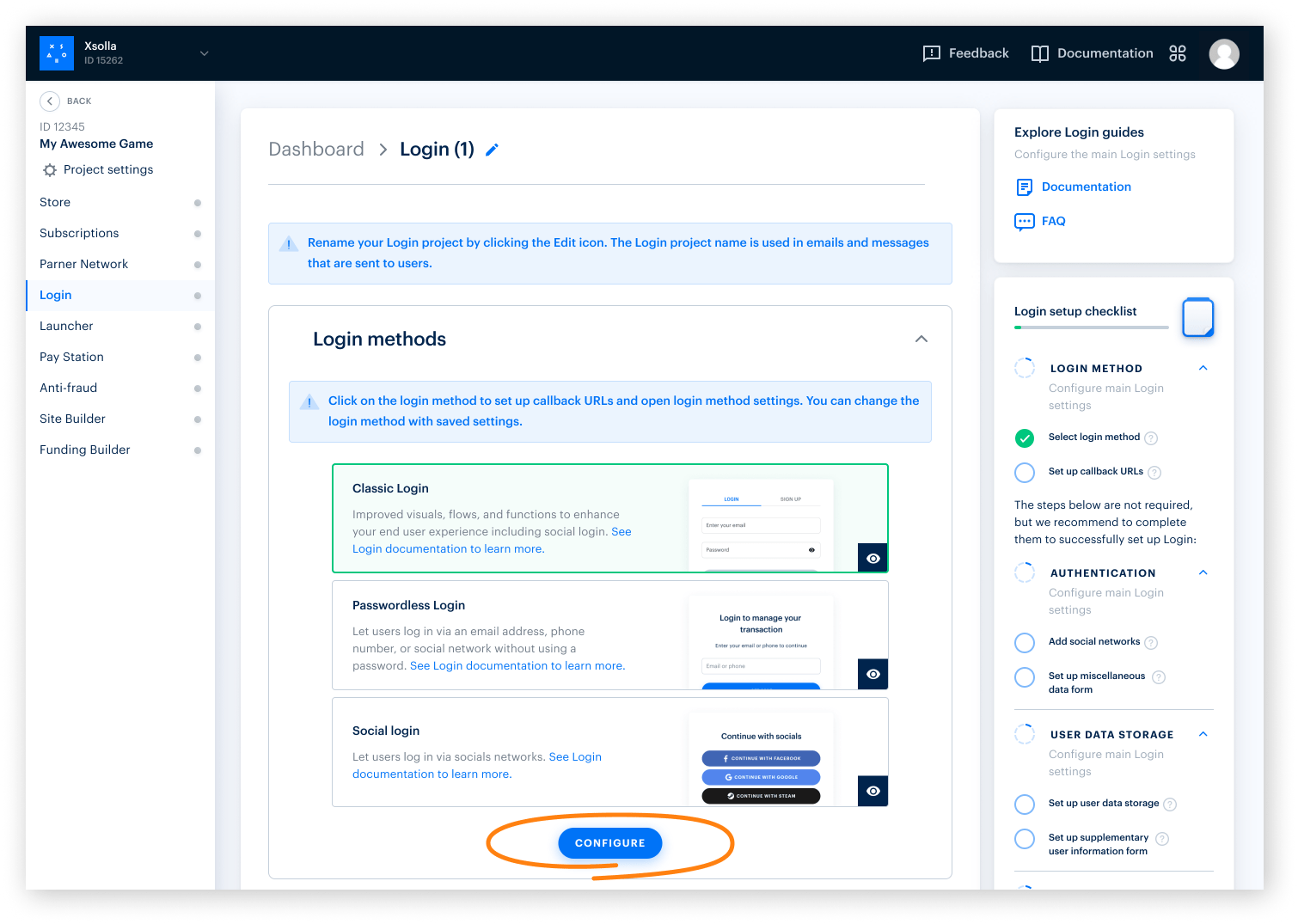
- ナビゲーションページの上部の設定ブロックで、コールバックURLをクリックして以下のパラメータを設定します:
- コールバックURL — ユーザーが認証、電子メールの確認、パスワードのリセットに成功した後にリダイレクトされる、アプリケーション内のURLまたはパスです。有効なURLは複数指定可能です。
- エラーコールバックURL — 認証エラーの際にユーザーがリダイレクトされるアプリケーション内のURLまたはパス。値が指定されない場合、コールバックURLの値が使用されます。
- 変更内容を保存するをクリックします。
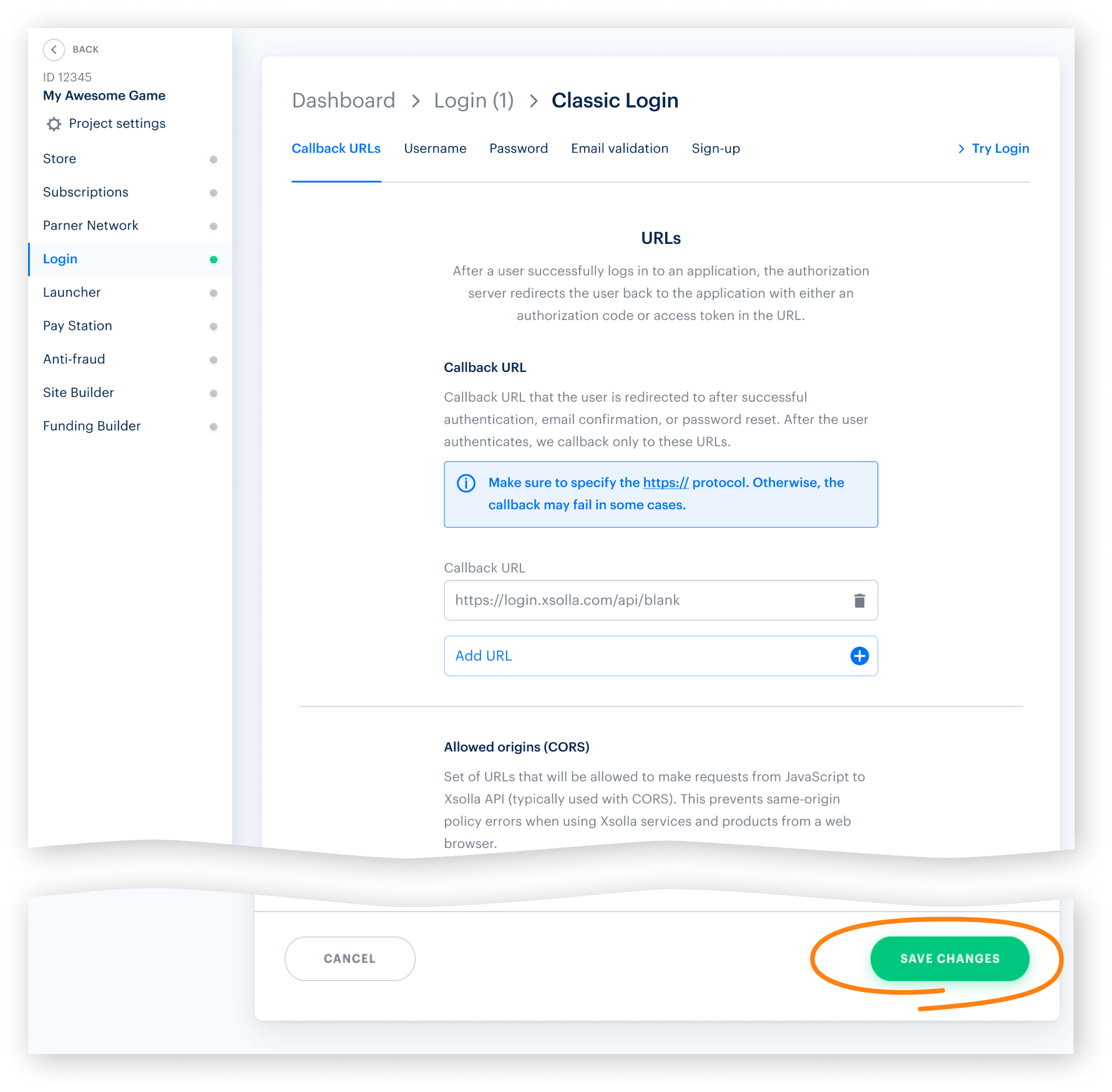
- ソーシャルログインを設定するには(任意):
- パンくずナビでログインプロジェクトの名前をクリックすると、ナビゲーションページに戻ることができます。
- 認証ブロックに移動してソーシャルログインセクションを選択します。
- ユーザーがアプリケーションにサインアップしたりログインしたりする際に利用するソーシャルネットワークを接続します:
- 目的のソーシャルネットワークに接続するには、⚙ アイコンをクリックし、接続するを選択します。
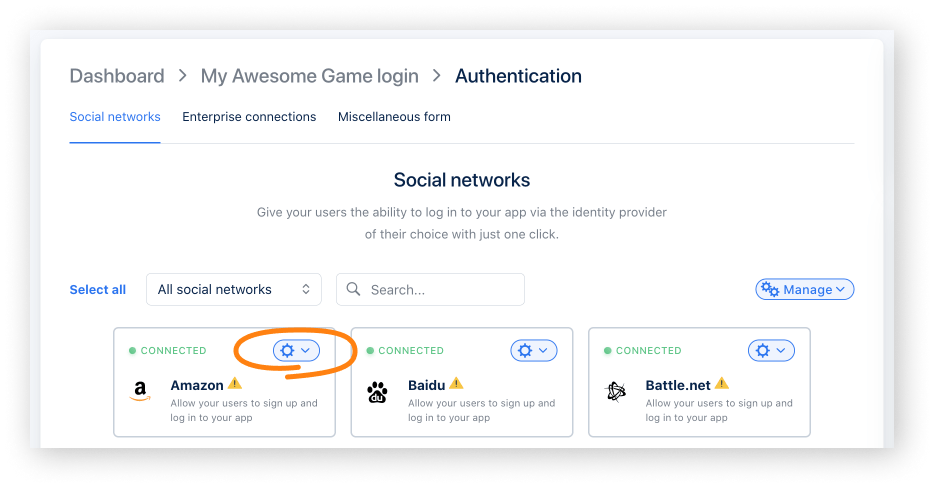
- 複数のソーシャルネットワークを一度に接続するには、必要なペインを選択します(枠線が緑色になる)。それで、管理ドロップダウンメニューから、接続するを選択します。
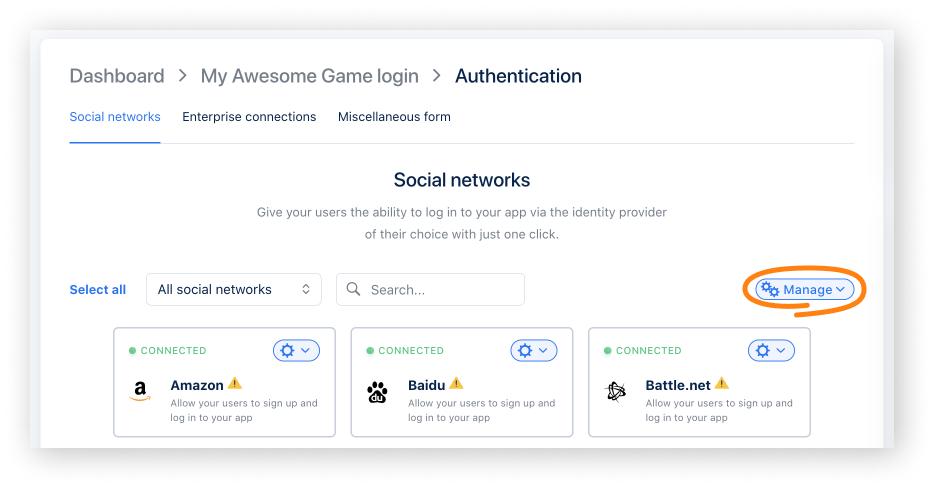
- 利用可能なすべてのソーシャルネットワークを一度に接続するには、すべて選択をクリックします。それで、管理ドロップダウンメニューから、接続するを選択します。
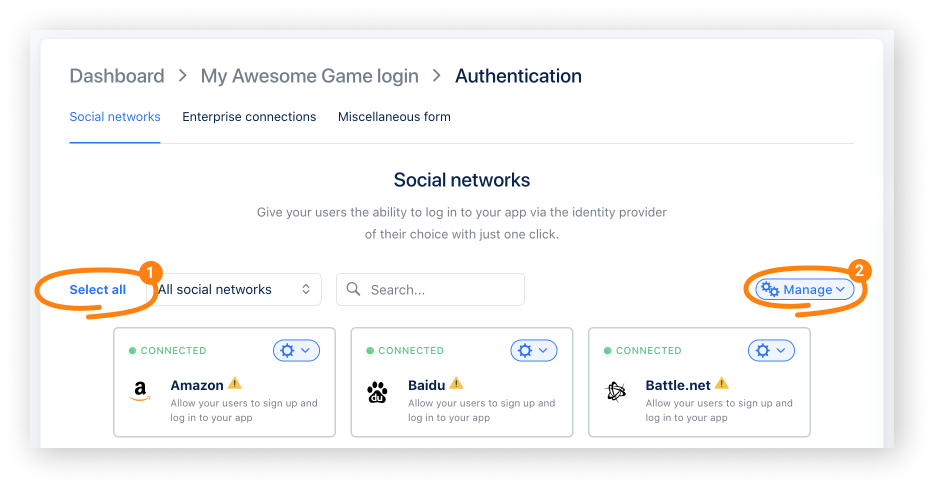
- OAuth 2.0認証を設定するには:
- パンくずナビでログインプロジェクトの名前をクリックすると、ナビゲーションページに戻ることができます。
- セキュリティ ブロックに移動してOAuth 2.0セクションを選択します。
- OAuth 2.0を追加するをクリックします。
- OAuth 2.0リダイレクトURIを指定して接続するをクリックします。
- クライアントIDをコピーして保存します。
- ユーザーデータストレージを変更します(任意)。デフォルトでは、ユーザーデータはエクソラ側で保存または処理されます。PlayFab、Firebase、または独自のカスタムストレージを接続する場合は、以下の手順に従ってください。ユーザーデータストレージを接続する。
統合のプロセスで、以下のパラメータが必要になります:
- ログインID。これを取得するには、パブリッシャーアカウントを開き、ログイン > ダッシュボードセクションに移動して、ログインプロジェクト名の横にあるIDをコピーするをクリックします。
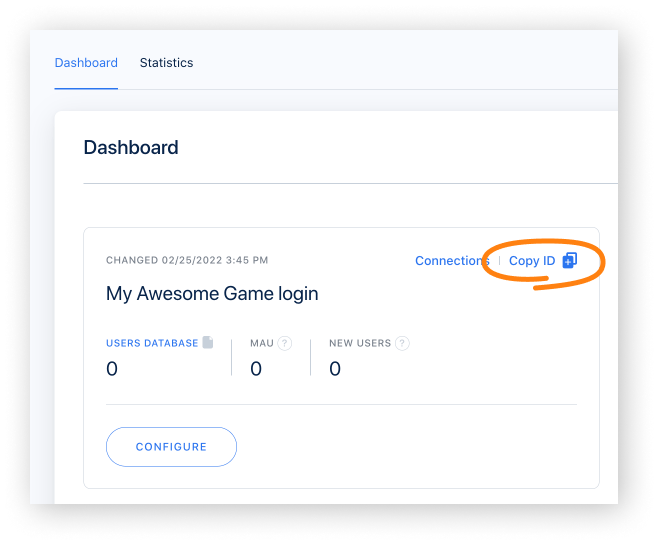
- クライアントID。これは、パブリッシャーアカウントでのログイン > ログインプロジェクト > セキュリティ > OAuth 2.0セクションにあります。
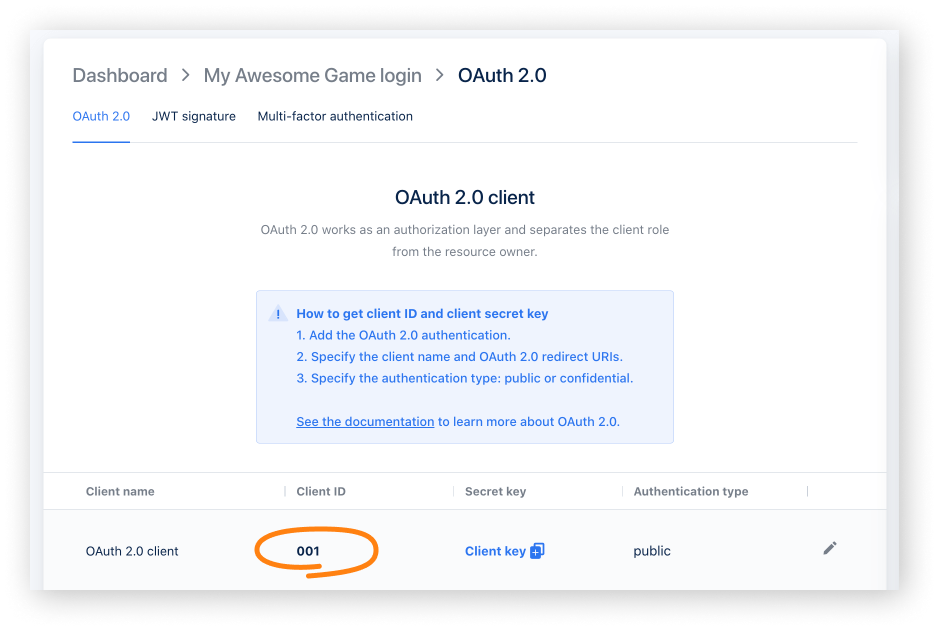
この記事は役に立ちましたか?
ご意見ありがとうございました!
あなたのメッセージを確認し、体験を向上させるために利用させていただきます。続きを読む
次のステップ
Unityプロジェクトをセットアップする誤字脱字などのテキストエラーを見つけましたか? テキストを選択し、Ctrl+Enterを押します。
